腾讯云 TRTC 支持屏幕分享功能,Mac 平台下的屏幕分享支持主路分享和辅路分享两种方案:
辅路分享
在 TRTC 中,我们可以单独为屏幕分享开启一路上行的视频流,并称之为“辅路(substream)”。辅路分享即主播同时上行摄像头画面和屏幕画面两路画面。这是腾讯会议的使用方案,您可以在调用
startScreenCapture 接口时,通过将 TRTCVideoStreamType 参数指定为 TRTCVideoStreamTypeSub 来启用该模式。观看该路画面需要使用专门的 startRemoteSubStreamView 接口。主路分享
在 TRTC 中,我们一般把摄像头走的通道叫做“主路(bigstream)”,主路分享即用摄像头通道分享屏幕。该模式下,主播只有一路上行视频流,要么上行摄像头画面,要么上行屏幕画面,两者是互斥的。您可以在调用
startScreenCapture 接口时,通过将 TRTCVideoStreamType 参数指定为 TRTCVideoStreamTypeBig 来启用该模式。支持的平台
iOS | Android | Mac OS | Windows | Electron | 微信小程序 | Chrome 浏览器 |
? | ? | ? | ? | ? | × | ? |
获取分享目标
通过 getScreenCaptureSourcesWithThumbnailSize 可以枚举可共享的窗口列表,每一个可共享的目标都是一个
TRTCScreenCaptureSourceInfo 对象。Mac OS 里的桌面屏幕也是一个可共享目标,普通的 Mac 窗口的 type 为
TRTCScreenCaptureSourceTypeWindow,桌面屏幕的 type 为 TRTCScreenCaptureSourceTypeScreen。除了 type,每一个
TRTCScreenCaptureSourceInfo 还有如下字段信息:字段 | 类型 | 含义 |
type | TRTCScreenCaptureSourceType | 采集源类型:指定类型为窗口或屏幕 |
sourceId | NSString | 采集源 ID:对于窗口,该字段指示窗口句柄。对于屏幕,该字段指示屏幕 ID |
sourceName | NSString | 窗口名字,如果是屏幕则返回 Screen0 Screen1... |
extInfo | NSDictionary | 共享窗口的附加信息 |
thumbnail | NSImage | 窗口缩略图 |
icon | NSImage | 窗口图标 |
有了上面这些信息,您就可以实现一个简单的列表页面,将可以分享的目标罗列出来供用户选择,如下图:
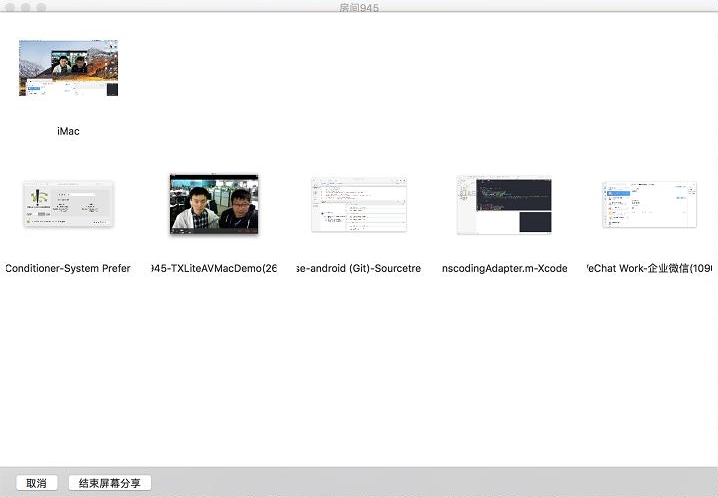
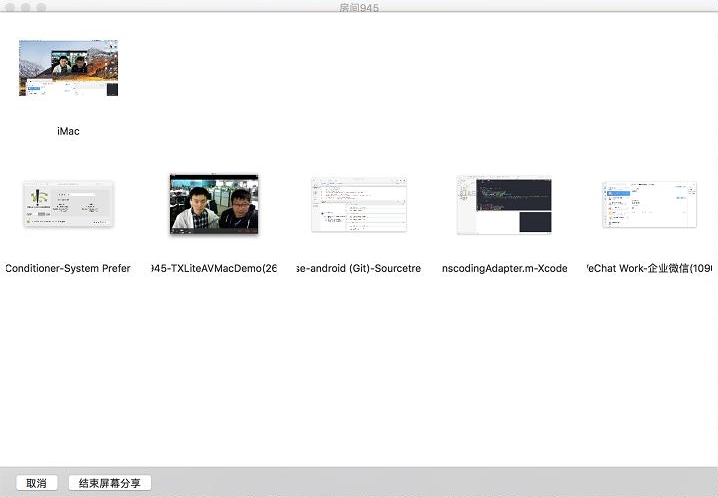
选择分享目标
整个屏幕分享:
即把整个屏幕窗口分享出去,支持多显示器分屏的情况。需要指定一个 type 为
TRTCScreenCaptureSourceTypeScreen 的 screenSource 参数 ,并将 rect 设为 { 0, 0, 0, 0 }。指定区域分享:
即把屏幕的某个区域分享出去,需要用户圈定区域的位置坐标。需要指定一个 type 为
TRTCScreenCaptureSourceTypeScreen 的 screenSource 参数 ,并将 captureRect 设为非 NULL,例如 { 100, 100, 300, 300 }。指定窗口分享:
即把目标窗口的内容分享出去,需要用户选择要分享的是哪一个窗口。需要指定一个 type 为
TRTCScreenCaptureSourceTypeWindow 的 screenSource 参数 ,并将 captureRect 设为 { 0, 0, 0, 0 }。说明
两个额外参数:
参数 capturesCursor 用于指定是否捕获鼠标指针。
参数 highlight 用于指定是否高亮正在共享的窗口,以及当捕获图像被遮挡时提示用户移走遮挡。(这一分部的 UI 特效是 SDK 内部实现的)
开始屏幕分享
选取分享目标之后,使用 startScreenCapture 接口可以启动屏幕分享。
两个函数 pauseScreenCapture 和 stopScreenCapture 的区别在于 pause 会停止屏幕内容的采集,并以暂停那一刻的画面垫片,所以在远端看到一直都是最后一帧画面,直到 resumeScreenCapture。
/*** 7.6 **屏幕共享**启动屏幕分享* @param view 渲染控件所在的父控件*/- (void)startScreenCapture:(NSView *)view;?/*** 7.7 **屏幕共享**停止屏幕采集* @return 0:成功 <0:失败*/- (int)stopScreenCapture;?/*** 7.8 **屏幕共享**暂停屏幕分享* @return 0:成功 <0:失败*/- (int)pauseScreenCapture;?/*** 7.9 **屏幕共享**恢复屏幕分享** @return 0:成功 <0:失败*/- (int)resumeScreenCapture;
设定画面质量
清晰度级别 | 分辨率 | 帧率 | 码率 |
超高清(HD+) | 1920 × 1080 | 10 | 800kbps |
高清(HD) | 1280 × 720 | 10 | 600kbps |
标清(SD) | 960 × 720 | 10 | 400kbps |
观看屏幕分享
观看 Mac / Windows 屏幕分享
当房间里有一个 Mac / Windows 用户启动了屏幕分享,会通过辅流进行分享。房间里的其他用户会通过 TRTCCloudDelegate 中的 onUserSubStreamAvailable 事件获得这个通知。
希望观看屏幕分享的用户可以通过 startRemoteSubStreamView 接口来启动渲染远端用户辅流画面。
观看 Android / iOS 屏幕分享
若用户通过 Android / iOS 进行屏幕分享,会通过主流进行分享。房间里的其他用户会通过 TRTCCloudDelegate 中的 onUserVideoAvailable 事件获得这个通知。
希望观看屏幕分享的用户可以通过 startRemoteView 接口来启动渲染远端用户主流画面。
//示例代码:观看屏幕分享的画面?- (void)onUserSubStreamAvailable:(NSString *)userId available:(BOOL)available {if (available) {[self.trtcCloud startRemoteSubStreamView:userId view:self.capturePreviewWindow.contentView];} else {[self.trtcCloud stopRemoteSubStreamView:userId];}}
常见问题
一个房间里可以同时有多个人共享屏幕吗?
目前一个 TRTC 音视频房间只能有一路屏幕分享。
指定窗口分享(SourceTypeWindow),当窗口大小变化时,视频流的分辨率会不会也跟着变化?
默认情况下,SDK 内部会自动根据分享的窗口大小进行编码参数的调整。
如需固定分辨率,需调用 setSubStreamEncoderParam 接口设置屏幕分享的编码参数,或在调用 startScreenCapture 时指定对应的编码参数。




